Võite leida ootamatuid üksusi oma kaardi väljavõttelt itunes.com/bill, apple.com/bill või isegi APL*iTunes. Heitke pilk oma Apple ID ostuajaloole, et teada saada, mille eest tasud kehtivad, ja taotleda raha tagasi.
Mõnikord on need ühekordsed maksed Apple'ile, mida te ei oska seletada. Muul ajal võite avastada, et olete kuus kuud järjest maksnud 0,99 dollarit kuus.
Olenemata olukorrast uurige, mis toimub, ja parandage see allpool.
Sisu
- Seotud:
- Pole aega? Vaadake meie videonõuandeid nendest tundmatutest tasudest vabanemiseks!
-
Miks mul on ootamatu Apple'i või iTunes'i arve?
- Valik 1. Tegite ostu oma Apple ID-ga
- 2. variant. Keegi teie perekonna jagamise grupist sooritas ostu
- 3. võimalus. Keegi teine tegi teie Apple ID-d kasutades ostu
- 4. võimalus. Keegi teine tegi teie kaardiga ostu
-
Kuidas kontrollida oma Apple ID arveid ja ostuajalugu?
- Ostuajaloo vaatamine iPhone'is, iPadis või iPod touchis:
- Ostuajaloo vaatamine arvutis:
-
Kuidas tühistada Apple'i ootamatuid arveid või tasusid?
- Seonduvad postitused:
Seotud:
- Kas ostetud muusika iTunesist või Apple Musicust puudub? Proovige neid seadeid
- Kuidas teavitada Apple'i volitamata ostudest iTunes'is või App Store'is?
- Kuidas parandada makseviisi tagasilükkamist iTunesis või App Store'is
Pole aega? Vaadake meie videonõuandeid nendest tundmatutest tasudest vabanemiseks!
Miks mul on ootamatu Apple'i või iTunes'i arve?
Apple võtab teie Apple ID kontoga seotud kaardi eest tasu alati, kui teete iTunes'is või App Store'is ostu. Apple kasutab teie lingitud kaarti ka tellimusteenuste eest tasumiseks, näiteks:
- iCloudi salvestusruum
- Apple Music
- Apple TV+
- või Apple Arcade.
Siit saate teada, milline kaart on teie Apple ID kontoga lingitud Makse ja saatmine oma seadme Apple ID seadetest.

Kõiki itunes.com/bill, apple.com/bill või APL*iTunesi tasusid saab seletada ühega neist neljast valikust.
Valik 1. Tegite ostu oma Apple ID-ga
Enamik juhtumeid kuulub sellesse kategooriasse. Lihtne on unustada paar nädalat tagasi tehtud ostud, mille eest pole veel tasu võetud. Mõnikord juhtub see ettetellitud kaupade puhul, kuid see võib juhtuda ka tavaliste ostude puhul.
Samuti on tavaline, et makset ei tuvastata, kuna Apple rühmitas selle koos mitme muu ostuga. Tasutud summa muutub ka siis, kui tasusite kaupade eest osaliselt Apple ID krediit.
Lõpuks ärge unustage oma tellimusi. Paljud inimesed registreeruvad kogemata iCloud Storage'i kasutajaks või unustavad oma Apple Musicu prooviversiooni tühistada ja maksavad teenuse eest iga kuu.
Uurige, kuidas oma tellimusi hallata ja tühistada et teiega seda ei juhtuks.

2. variant. Keegi teie perekonna jagamise grupist sooritas ostu
Kui olete Family Sharing grupi korraldaja, võidakse teilt võtta tasu ostude eest, mida teised teie pereliikmed teevad. Rääkige oma pereliikmetega ja küsige, kas nad suudavad tuvastada itunes.com/bill, apple.com/bill või APL*iTunesi tasud.
Saate selle funktsiooni välja lülitada ostu jagamise keelamine kõigi teie pereliikmete jaoks. Teise võimalusena lülitage sisse funktsioon Küsi ostmist, et küsida luba enne, kui teie pere lapsed saavad oste sooritada.
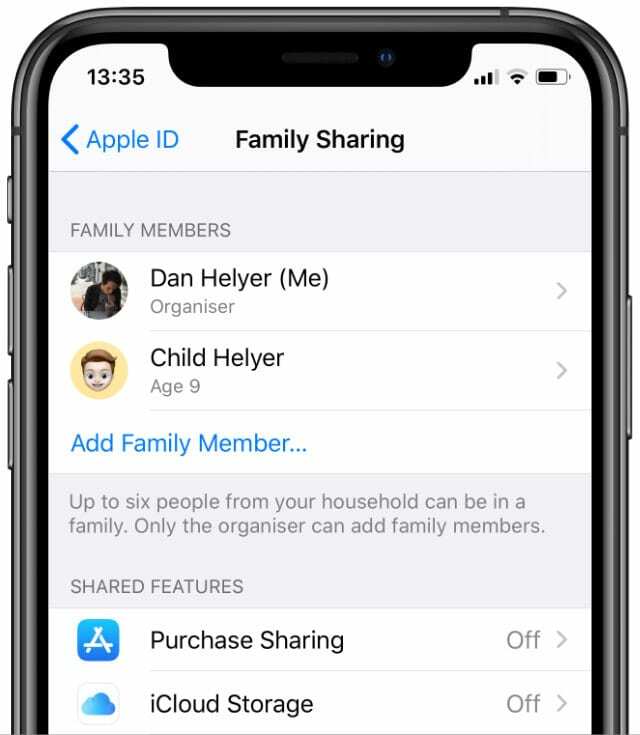
3. võimalus. Keegi teine tegi teie Apple ID-d kasutades ostu
Igaüks, kellel on teie Apple ID parool, saab teha oste iTunes'is või App Store'is. See võib olla keegi, kellega jagasite oma parooli, või võõras inimene, kes teie kontole sisse murdis.
Kõik, mida nad ostavad, jääb seotuks teie Apple ID kontoga, kuid see ei takista neil teie kaardi väljavõttel tasusid kogumast. Uurige, kuidas teatage Apple'ile volitamata ostudest kui see juhtub.
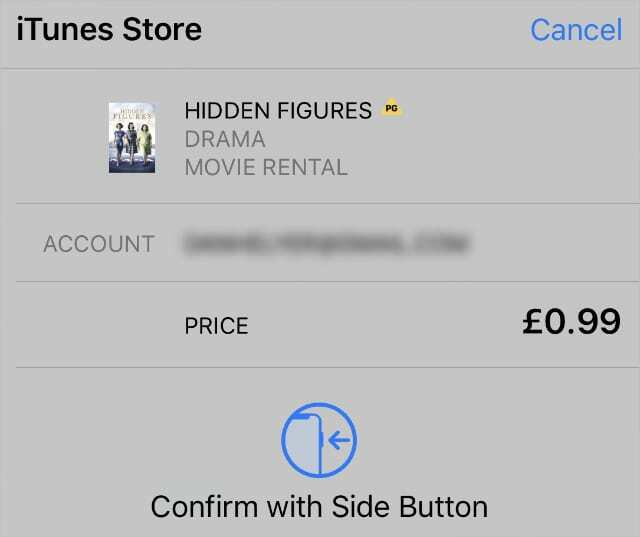
Kaitske selle stsenaariumi eest uue turvalise Apple ID parooli loomine.
4. võimalus. Keegi teine tegi teie kaardiga ostu
Võimalik, et olete langenud pettuse või identiteedivarguse ohvriks. Igaüks, kellel on teie kaardi andmed, saab lisada selle oma Apple ID kontole või teha teie kaardile mitteseotud makseid, esinedes Apple'ina.
Kui kahtlustate, et teie kaardi andmed on ohus, rääkige oma pangaga kaardi tühistamise ja ootamatute tasude kohta.

Ärge kiirustage selle järeldusega, ilma et oleksite esmalt kontrollinud oma Apple ID arveid ja ostuajalugu.
Kuidas kontrollida oma Apple ID arveid ja ostuajalugu?
Kui näete ootamatuid tasusid saidilt itunes.com/bill, apple.com/bill või APL*iTunes, peaksite otsima oma meilidest asjakohast arvet.
Apple saadab iga kaardimakse kohta arve. Avage oma Apple ID kontoga lingitud aadressi e-posti postkast, seejärel otsige sõna „Apple invoice”.
See peaks näitama kõiki Apple'i arveid, mida te pole veel kustutanud.
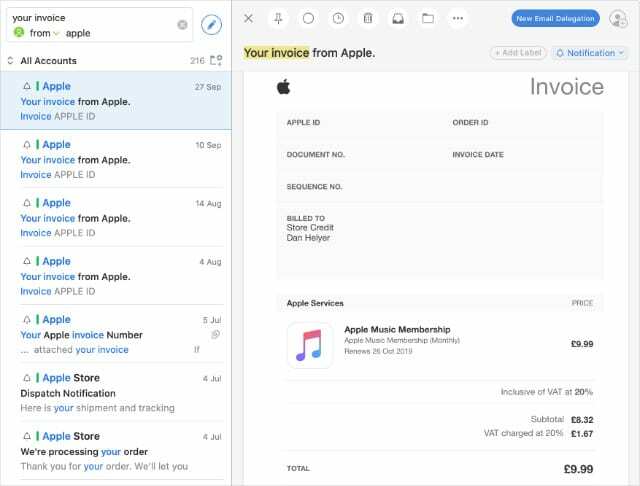
Kui te ei leia õiget arvet, vaadake ostude ajalugu otse oma Apple ID kontolt. Pidage meeles, et Apple võib oste rühmitada, nii et ei pruugi olla kohe selge, mille eest tasud kehtivad.
Samuti pidage meeles, et teie ostuajalugu ei näita teie perekonna jagamise grupi tehtud oste, isegi kui makse tuli teie kaardilt. Nende maksete nägemiseks paluge vastavatel Family Sharingi liikmetel sisse logida.
Ostuajaloo vaatamine iPhone'is, iPadis või iPod touchis:
- Minema Seaded > [Teie nimi] > iTunes ja App Store.
- Puudutage oma Apple ID kontot ja valige Vaadake Apple ID-d.
- Kui küsitakse, sisestage sisselogimiseks oma Apple ID parool.
- Kerige alla ja puudutage nuppu Ostude ajalugu.
- Valige mis tahes ost Saada uuesti e-posti arve.
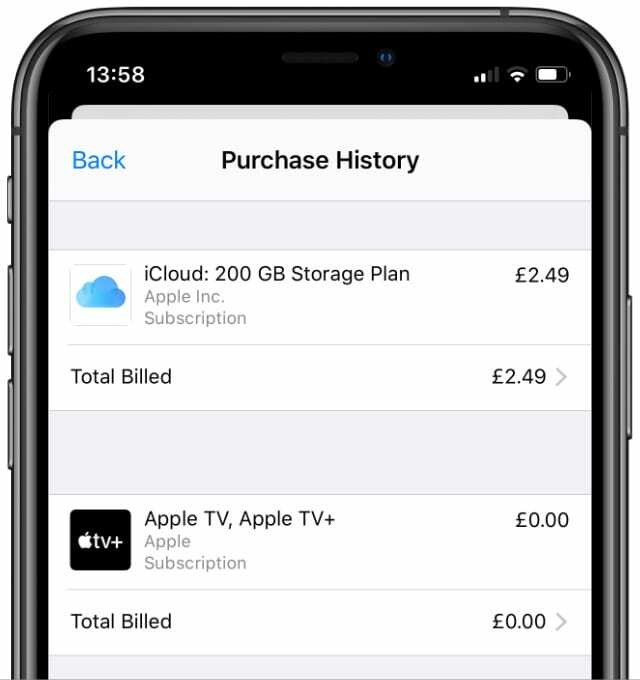
Ostuajaloo vaatamine arvutis:
- Avage oma arvutis Apple Music või iTunes.
- Valige menüüribalt Kontod > Kuva minu konto.
- Kui küsitakse, sisestage sisselogimiseks oma Apple ID parool.
- Kerige alla ja klõpsake Vaata kõiki aastal Ostude ajalugu osa.
- Klõpsake nuppu Tellimuse ID ostu kõrval Saada uuesti e-posti arve.
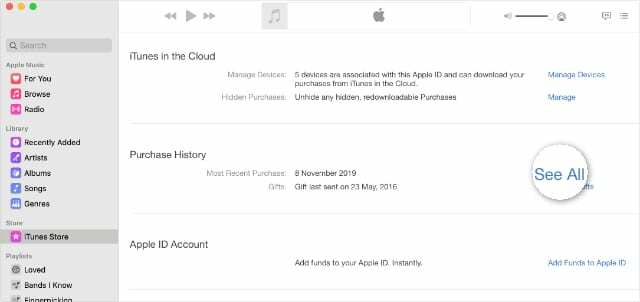
Kui leiate otsitava arve, klõpsake nuppu Teavita probleemist nuppu, et Apple'iga otse rääkida.
Kuidas tühistada Apple'i ootamatuid arveid või tasusid?
Kui keegi tegi teie Apple ID kontolt volitamata ostu, peaksite seda tegema muutke kohe parool et takistada neil rohkem oste tegemast.
Logige sisse reportaproblem.apple.com et arutada Apple'iga ootamatuid itunes.com/bill, apple.com/bill või APL*iTunesi tasusid ja taotleda raha tagasimaksmist. Kui te ikka ei leia vajalikku abi, võtke otse ühendust Apple'i toega.

Dan kirjutab õpetusi ja veaotsingu juhendeid, et aidata inimestel oma tehnoloogiat maksimaalselt ära kasutada. Enne kirjanikuks saamist omandas ta helitehnoloogia bakalaureusekraadi, juhendas Apple Store'i remonditöid ja õpetas Hiinas isegi inglise keelt.